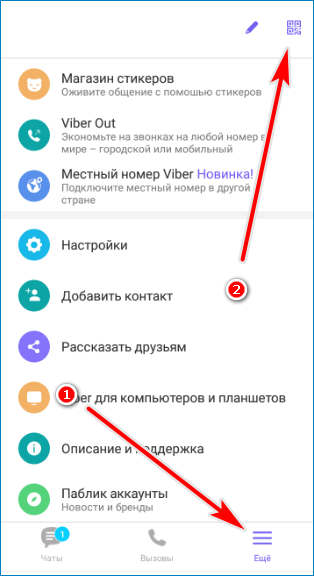Содержание
- Возможен ли поиск
- По номеру телефона
- По имени
- Добавление нового контакта
- Поиск по QR-коду
- Как искать удаленного или заблокированного человека
- Полезные советы
- Частые вопросы
- Видео по теме
Viber является довольно популярным мессенджером. Он помогает всегда оставаться на связи с друзьями и близкими. Найти человека в Вайбере также не будет сложной задачей. Нужно знать некоторые секреты и придерживаться определенных рекомендаций.
Возможен ли поиск
При установке Viber на гаджете он синхронизуется с его телефонной книгой. В результате в приложение загружаются все контакты со смартфона.
При просмотре телефонной книги на телефоне возле имени людей, которые пользуются Viber, появляется фирменный значок приложения. С ними можно сразу начинать общение. У контактов, которые еще не успели установить мессенджер, такой значок отсутствует. Но их можно пригласить в Вайбер, нажав на соответствующую кнопку возле имени в телефонной книге. Начать с ними общение можно сразу же, как они откликнутся и установят себе мессенджер.
На заметку:
Если первоначально пользователь отказался предоставить Viber доступ к своим контактам, в последующем синхронизацию устройства и приложения ему нужно осуществлять вручную (в настройках мессенджера).
При включенной синхронизации искать нужных абонентов проводить очень просто. Нужно просто пролистать телефонную книгу. Также можно воспользоваться поиском, который встроен в приложение.
По номеру телефона
Найти человека в Вайбере по номеру несложная задача:
- В нижней панели после перехода на главное окно мессенджера найдите пункт «Вызовы».
- В нижней части экрана кликните на строку поиска. Введите номер телефона человека, которого хотите отыскать. Нажмите «Поиск».
- Вайбер найдет человека в вашей телефонной книге. Можно сразу отправить ему сообщение или начать видеозвонок.
На заметку:
В Вибере рекомендуется искать людей по номеру, вводя его без кода страны. Это актуально, когда не известно, как записан телефон человека в книге контактов – со знаком + или без него.
По имени
Найти человека в Вайбере по имени и фамилии можно по следующей схеме:
- В нижней панели главного окна мессенджера выберите пункт «Чаты».
- Внизу экрана найдите строку поиска, куда введите имя и фамилию пользователя, которого хотите отыскать.
- Приложение выдаст варианты, которые подходят под запрос пользователя. Выберите подходящий и начинайте беседу.
Добавление нового контакта
Если человек отсутствует в вашей телефонной книге, но вы хотите найти его в Вайбере, выполните следующее:
- Откройте мессенджер на своем смартфоне.
- Перейдите во вкладку «Вызовы» и нажмите значок человека с плюсиком. Также его можно открыть через раздел «Контакты» или «Настройки».
- Введите номер человека, которого хотите добавить и нажмите «Продолжить».
- Добавьте имя, фамилию нового контакта. При желании добавьте фото. Нажмите «Сохранить».
В результате проведенных действий в вашей телефонной книге появится новый контакт. Можно сразу же позвонить этому человеку или отправить ему через мессенджер сообщение.
На заметку:
Если при поиске человека окажется, что у него не установлен Viber, появится соответствующее сообщение. Система отправит пользователю смс-сообщение со ссылкой для установки мессенджера.
Поиск по QR-коду
Если хотите в Вайбере найти человека, который на данный момент находится возле вас со смартфоном в руках, воспользуйтесь поиском по QR-коду:
- Запустите приложение на своем смартфоне.
- Перейдите во вкладку «Вызовы». Нажмите на значок человека с плюсом.
- Найдите строку «Сканер QR-кода».
- Попросите друга открыть приложение на своем телефоне. Пусть он перейдет в раздел «Еще».
- Наведите свою камеру на его смартфон.
- Этот человек появится в вашей телефонной книге автоматически.
Как искать удаленного или заблокированного человека
Искать заблокированного пользователя можно по той же схеме, что и обычного. Его номер никуда не исчезает, а остается в общем списке. Если хотите просмотреть всех заблокированных пользователей отдельным списком, перейдите в раздел «Настройки», после чего выберите вкладку «Конфиденциальность» и «Заблокированные номера».
Для поиска удаленных телефонов привычная схема не сработает. Пользователя необходимо повторно добавлять в список контактов, после чего он станет доступным для звонков или переписки в чате.
Полезные советы
Совет №1
В телефонной книге старайтесь сохранять все контакты таким образом, чтобы их было легко найти через поиск. Номер записывайте в международном формате – +(код страны)(непосредственно номер). Также записывайте полное имя и фамилию.
Совет №2
Если еще не успели установить Вайбер, используйте следующие ссылки для установки приложения:
| Андроид | Айфон |
| https://play.google.coamp;gl=US | https://apps.2617920 |
Частые вопросы
Можно ли отыскать человека в Viber без номера телефона?
Обратитесь к друзьям и знакомым, у которых можно узнать телефон интересующего человека. При отсутствии номера сделать это невозможно.
Как определить местоположение другого человека через мессенджер?
Определить местонахождение определенного пользователя можно только в том случае, если он сам разрешит это. Он в телефоне должен активировать функцию определения геолокации. После этого пользователь разрешает Вайберу к ней доступ и в чате с нужным пользователем нажимает «Отправить местонахождение».
Содержание
- Вопрос: Как найти человека в Вайбере если его нет в контактах?
- Как найти номер телефона по фамилии в Вайбере?
- Как найти в Вайбере друга?
- Как в Вайбере найти номер телефона?
- Как узнать контакты человека в Вайбере?
- Как найти по фамилии человека в Вайбере?
- Как узнать номер телефона участника группы в Вайбере?
- Как найти человека в Вайбере по имени без номера?
- Как сделать поиск в Вайбере?
- Как добавить новый контакт в Viber?
- Что значит private number в Вайбере?
- Как узнать кто просматривает мой Вайбер?
- Как узнать информацию о человеке в Вайбере?
- Как посмотреть как твой номер записан у других?
- Как можно прочитать удаленные сообщения в Вайбере?
- Как найти абонента в Вайбере по номеру телефона, имени или фамилии
- Как найти человека в Viber
- Как найти человека в Вайбере по имени или фамилии
- Найти человека по номеру телефона
- Где еще искать новых собеседников
- Выбрать собеседника с помощью сообщества или группы
- Как добавить новый контакт по телефонному номеру
- Как в Вайбере найти человека по номеру телефона
- Список контактов в мессенджере
- Как искать контакты по имени
- Поиск с помощью мобильного номера
- Как искать абонента без использования телефонного номера
- Как узнать информацию о заблокированном абоненте
- Способы, как добавить новый контакт с помощью номера мобильного
- Откуда был совершен звонок
- Как отправлять приглашения
- Ошибки поиска
- Заключение
- Видео по теме
Вопрос: Как найти человека в Вайбере если его нет в контактах?
Соответственно, если вы хотите найти человека в Вайбере по имени и фамилии или без номера телефона, у вас ничего не выйдет. По крайней мере, через само приложение Viber — поиск по пользователям в мессенджере отсутствует.
Как найти номер телефона по фамилии в Вайбере?
Поиск по имени и фамилии
- В нижней панели главного окна выбираем вкладку «Чаты» и переходим на нее. Теперь в верхней части экрана ищем строку поиска. Начинаем вписывать в нее имя и фамилию пользователя.
- Мессенджер сразу выдаст возможные варианты. Нужно тапнуть по требуемому.
- Откроется окно чата. Можно начинать общение.
Как найти в Вайбере друга?
Как найти в вайбер человека по имени и фамилии, номеру телефона, без номера
- на смартфоне зайдите в «Контакты». В версии для пк — в «Чаты»;
- нажмите на «Поиск» (значок с изображением лупы);
- набирайте цифры номера или буквы имени абонента (необязательно первые) до тех пор, пока не увидите искомого.
Как в Вайбере найти номер телефона?
Как узнать номер Viber
- Переходим в чаты, выбираем нужный чат
- Нажимаем сверху на имя пользователя на iPhone, на Android в правом верхнем углу на троеточие
Как узнать контакты человека в Вайбере?
Чтобы в этом убедиться, запустите Вайбер и нажмите «Контакты». Здесь вы увидите список всех своих контактов, а напротив имени тех контактов, у которых установлен Viber, имеется специальный значок — мы его выделили на скриншоте.
Как найти по фамилии человека в Вайбере?
Поиск в Вайбере по имени и фамилии
- Войдите в мессенджер;
- Кликните на кнопку «Чаты» на нижней панели;
- Нажмите на значок создания нового чата;
- В строке поиска введите фамилию и имя;
Как узнать номер телефона участника группы в Вайбере?
Способ 2: Группа
- Коснитесь названия группового чата вверху экрана или смахните область с сообщениями влево.
- Отыщите имя нужного человека в области «УЧАСТНИКИ» открывшейся панели и коснитесь его. В отобразившемся меню выберите «Данные ИМЯ_ПОЛЬЗОВАТЕЛЯ» — это переместит вас на экран, демонстрирующий искомые сведения.
Как найти человека в Вайбере по имени без номера?
Соответственно, если вы хотите найти человека в Вайбере по имени и фамилии или без номера телефона, у вас ничего не выйдет. По крайней мере, через само приложение Viber — поиск по пользователям в мессенджере отсутствует.
Как сделать поиск в Вайбере?
- Посетите чат для ориентирования по нему.
- Тапните на пиктограмму с тремя точками, расположенную рядом с кнопками аудио- и видеозвонка.
- В отобразившемся меню выберите функцию «Поиск».
- Введите запрос и ознакомьтесь с результатами.
Как добавить новый контакт в Viber?
Запускаете приложение «Телефон».
- Далее выбираете «Контакты» и нажимаете на кнопку добавления контакта.
- Вводите имя абонента и его номер телефона (при необходимости — другие данные), затем нажимаете «Сохранить».
- Контакт сохранен, Viber уже получил к нему доступ. …
- Второй способ …
- Далее нажмите «Добавить контакт».
Что значит private number в Вайбере?
Заключение Private Number — означает номер принадлежит корпоративному аккаунту Вайбер. Данный тип аккаунта содержит расширенные настройки, например персональный маркетинг.
Как узнать кто просматривает мой Вайбер?
Так как Viber – это не полноценная социальная сеть, то приложение не дает никакой информации, кроме той, которая заполнена вами лично в профиле. На вопрос «видно ли в вайбере кто заходит на мою страницу» дадим однозначный ответ – нет. В нем отсутствует возможность узнать, кто побывал у вас.
Как узнать информацию о человеке в Вайбере?
Как в Viber узнать местоположение человека?
- В чате сделайте свайп от правой части экрана к левой (проведите пальцем, как показано стрелкой на скриншоте).
- Переведите рычажок «Местоположение» в положение «Вкл.», как показано на скриншоте.
- Теперь при отправлении сообщении будет отправляться и ваше местоположение, о чем указывает соответствующий значок.
Как посмотреть как твой номер записан у других?
В GetContact можно ввести любой номер телефона — и приложение покажет, как этот контакт записан у других людей. Естественно, это привело к тому, что пользователи стали проверять, как называют их друзей, знакомых и родственников.
Как можно прочитать удаленные сообщения в Вайбере?
Вибер — как посмотреть удаленные сообщения в резервной копии истории
- Нажимаем внизу экрана на значок меню приложения.
- Выберите пункт «Настройки».
- В списке опций, переходим в раздел «Вызовы и сообщения».
- Теперь жмем на «Журнал электронных сообщений» и дожидаемся создания резервной копии.
Источник
Как найти абонента в Вайбере по номеру телефона, имени или фамилии
Способов, как в Вайбере найти человека по номеру телефона, имени и фамилии, несколько. Все они не отнимают много времени и позволяют быстро отыскать друга или знакомого, чтобы начать общение. В дальнейшем чат будет доступен на главном экране в любое время до его удаления.
Как найти человека в Viber
Найти нужный контакт в Вайбере получится через встроенный поиск. Строка поиска контактов встроена в нескольких вкладках, их которых выбирают наиболее удобную и быструю в сложившейся ситуации:
- из главного экрана под значком лупы;
- из вкладки «Вызовы» тоже под лупой;
- в меню «Еще» под строкой «Добавить контакт».
Подробнее, как искать друзей, узнаем далее. Кроме того, можно начинать переписку из телефонной книги мобильного телефона – в ней, как правило, отображается информация о мессенджерах, которыми пользуется абонент.
Внимание! Поиск полностью интегрирован со списком контактов на устройстве. Это значит, что найти кого-либо в Вайбере можно, только если он уже записан в телефонной книге. Общей базы пользователей, как в Скайпе, Инстаграме или Вконтакте, Viber не имеет.
Как найти человека в Вайбере по имени или фамилии
Если чат с другом еще не открыт, можно легко найти человека в Вайбере по имени или фамилии. Для поиска Viber использует встроенный список контактов на телефоне.
Способ, как найти человека в Вайбере по его имени или фамилии, очень простой:
- Открыть Вайбер, запустится окно с активными чатами.
- В правом верхнем углу экрана нажать на лупу. Активируется окно поиска. По умолчанию поиск идет по абонентам и сообщениям одновременно.
- Начать писать имя или фамилию друга. Поиск сразу выдаст наиболее подходящих абонентов из списка.
- Для начала общения нужно кликнуть по контакту. Если нужный человек не отображается, значит у него не установлен Вибер.
Ранее список контактов отображался в специальной вкладке в Вайбере, но после ряда обновлений эта функция была исключена. Теперь искать человека можно прямо из главного экрана.
Найти человека по номеру телефона
Порядок действий, как в Вайбере найти человека по номеру телефона, аналогичен рассмотренному выше способу, как найти человека в Вайбере по имени и фамилии, только вместо Ф.И.О. нужно ввести цифры телефонного номера.
Также можно воспользоваться и альтернативным методом:
- На главном экране с чатами найти в правом нижнем углу значок нового сообщения, тапнуть на него.
- Вайбер предложит ввести имя или номер абонента. Искать людей в Вайбере по номеру телефона можно как через «восьмерку», так и через «+7» — мессенджер найдет нужный контакт в любом случае.
- В списке поиска будут показаны все подходящие варианты. Для начала общения достаточно нажать на контакт.
Поиск в Вайбере ведется только по тем контактам, которые уже имеются в памяти телефона. Если человек не отображается, значит, он либо не записан, либо у него не установлен мессенджер. Без номера телефона найти кого-либо в Вайбере не получится.
Внимание! Проверить наверняка, имеется ли у человека Вибер, можно во вкладке «Вызовы», в которую можно попасть из главного экрана. В строку поиска нужно вписать имя или номер абонента. В списке появятся подходящие люди – если напротив имени будет стоять слово «Пригласить», значит с человеком нельзя связаться через Viber.
Где еще искать новых собеседников
Найти абонента в Вайбере можно и с помощью групповых чатов, в которые добавлены абоненты – участники беседы. Начать приватное общение можно прямо из настроек общего чата. Это очень удобно, если нужный номер еще не записан в памяти мобильного телефона, а сообщение уже нужно отправить.
Выбрать собеседника с помощью сообщества или группы
Чтобы найти человека через общую группу, понадобится:
- Из главного экрана перейти в нужный чат.
- В правом верхнем углу нажать на три точки – откроется меню чата, через которое активируются основные функции. В нем нужно выбрать строчку «Информация».
- Появившееся окно нужно прокрутить вниз до списка администраторов и участников.
- Чтобы начать приватную беседу, нужно кликнуть по имени или телефонному номеру абонента. В появившемся окне выбрать «Сообщение» или «Вызов». Дополнительно можно просмотреть данные аккаунта или запустить секретный чат.
Из учетной записи можно не только отправить сообщение или сделать вызов, но и связаться по мобильной сети через сотового оператора. В этом случае услуги будут оплачиваться по стандартным мобильным тарифам.
Как добавить новый контакт по телефонному номеру
Записать человека в список контактов можно прямо через Вибер. Карточка абонента будет доступна из телефонной книги устройства и другим программам.
Чтобы добавить новый контакт:
- На главном экране в правом нижнем углу нажать на три полоски с подписью «Еще».
- В открывшемся меню выбрать «Добавить контакт».
- Ввести номер либо отсканировать QR-код. Последняя возможность доступна, если собеседник рядом и может включить свой QR-код для сканирования.
- Далее нужно ввести имя и нажать кнопку «Продолжить». Контакт автоматически сохранится в памяти.
Внимание! Если у абонента нет Viber, мессенджер предложит отправить приглашение. Это не обязательно. Приглашение отправляется через обычную систему СМС по тарифам оператора отправителя. В приглашении будет активная ссылка, по которой можно установить Вибер.
Чтобы найти свой QR-код для сканирования, нужно в меню «Еще» тапнуть на значок в правом верхнем углу, а затем выбрать «Мой QR-код». Появится уникальный графический код, который нужно просканировать. После этого учетная запись автоматически добавится в список абонентов на телефоне.
Есть несколько способов, как найти абонента в Вайбере по имени, фамилии или номеру. Любой из них ищет контакт по списку телефонной книги, которая уже загружена на устройстве. Общей базы пользователей, как в соцсетях или Скайпе, Viber не предусмотрел.
Источник
Как в Вайбере найти человека по номеру телефона
Viber — это мессенджер, с помощью которого можно обмениваться текстовыми и голосовыми сообщениями, а также отправлять картинки и стикеры. Для удобства пользователей предусмотрена опция нахождения контактов в записной книжке. Далее рассмотрено, как в Вайбере найти человека по номеру телефона.
Список контактов в мессенджере
После прохождения процедуры регистрации пользователю предлагается выполнить синхронизацию контактов, чтобы добавить их в записную книжку Вайбера. Если у человека есть установленный на мобильном телефоне мессенджер, то напротив его имени и фамилии отображается галочка. Если Viber отсутствует, то в информации о контакте присутствует только имя.
Как искать контакты по имени
Есть один способ, как найти человека в Вайбере по имени. Для этого нужно использовать встроенный поиск:
- Запустите приложение.
- В верхней части окна с правой стороны найдите иконку с изображением лупы.
- В поисковой строке пропишите имя абонента. Достаточно ввести первые три буквы.
- В результатах появится список пользователей, которые были найдены в записной книжке.
- Чтобы посмотреть информацию о друге или начать с ним чат, необходимо щелкнуть по иконке контакта.
Поиск с помощью мобильного номера
Найти человека в Вайбере по номеру телефона можно с помощью стандартного встроенного поиска в приложении:
- В нижнем правом углу экрана посмотрите, есть ли значок сообщений. Если он отсутствует, то на мобильном установлена старая версия мессенджера. Тогда поиск нужно осуществлять через поисковую строку.
- Затем нужно ввести номер телефона друга через семерку или восьмерку.
- В результатах появятся номера друзей.
Поиск в Вайбере производится на мобильных устройствах только по тем контактам, которые есть в памяти смартфона. Если в результатах поиска отсутствуют нужные абоненты, значит их нет в записной книжке или у них не установлен мессенджер.
Как искать абонента без использования телефонного номера
Пользователи часто спрашивают, как найти контакт в Вайбере, если номера телефона нет. Без номера телефона найти человека в Viber нельзя. Программа производит поиск только по имеющимся номерам в записной книжке.
Как узнать информацию о заблокированном абоненте
Многие пользователи интересуются, как узнать номер удаленного абонента. Если абонент был удален из записной книжки смартфона, то найти номер невозможно. В том случае, если пользователь был заблокирован, можно отыскать его данные в черном списке:
- Для этого необходимо нажать на кнопку «Ещё», которая находится в основном окне справа внизу и найти пункт «Настройки».
- В списке параметров выбрать «Безопасность» или «Конфиденциальность».
- Выберете вкладку «Заблокированные номера».
- Остается только найти необходимых людей и нажать «Разблокировать» справа от их контакта.
Способы, как добавить новый контакт с помощью номера мобильного
Внутренний поиск Вайбера не ищет контакты, которые не были сохранены в телефонную книгу. Чтобы у пользователя была возможность искать нужных друзей, необходимо сохранить контакт. Сделать это можно несколькими способами: автоматически или вручную.
- Нажать на кнопку «Ещё» в нижней части панели инструментов.
- В списке параметров найти «Добавить контакт».
- Необходимо ввести номер мобильника или нажать «Сканировать QR-код».
- Следом жмем по кнопке «Продолжить».
- Viber автоматически найдет пользователя и предложит пригласить его, если у него отсутствует приложение.
- Чтобы сохранить контакт, нужно нажать на кнопку «Готово».
- Необходимо перейти в телефонную книгу.
- На панели инструментов найти функцию «Добавить».
- Ввести требуемые данные и использовать кнопку «Сохранить».
- После синхронизации номер телефона в Вайбере появится автоматически.
Откуда был совершен звонок
Самостоятельно проверить, откуда звонил абонент, нельзя. Viber не разглашает конфиденциальную информацию. Таким образом, пользователи ищут способы узнать, из какого региона был совершен звонок. Единственный шанс получить информацию о местонахождении человека — это геолокация.
Абонент должен самостоятельно отправить пользователю координаты. При наборе текстового сообщения есть кнопка «Отправить местоположение», которую можно найти на панели инструментов.
Как отправлять приглашения
Если контакт был сохранен, но начать с ним обмен сообщениями невозможно, это значит, что у человека не установлен мессенджер. В этом случае необходимо отправить запрос на присоединение к Viber. Требуется нажать по выбранному абоненту, и выбрать вариант «Пригласить». Пользователю поступит уведомление, где будет содержаться ссылка на скачивание приложения и данные того человека, который отправил приглашение.
Ошибки поиска
Проблем с поиском возникнуть не должно. Случаются ошибки со сканированием QR-кода. Сбои происходят из-за неполадок с мобильником. Необходимо попробовать перезагрузить смартфон и попытаться вновь сделать сканирование.
Также рекомендуется сбросить параметры смартфона. Для этого нужно открыть «Настройки». Прокрутить список вниз и выбрать опцию «Система». Найти пункт «Сброс», где нажать «Сбросить все настройки». Перезагрузить устройство и заново авторизоваться в мессенджере.
Чтобы не применять радикальные способы, можно очистить кеш приложения. Для этого открыть «Настройки» и выбрать «Приложение». Отыскать в списке мессенджер и выбрать вкладку «Память». Нажать «Очистить кэш». Перезагрузить смартфон и выполнить поиск заново.
Если никакие способы не помогли решить проблему, нужно переустановить программное обеспечение и заново создать учетную запись. Добавить в телефонную книгу номера нужных абонентов и выполнить синхронизацию с Viber.
Заключение
Теперь известно, что перед тем, как найти нужного человека в Вайбере по имени и фамилии, необходимо записать его в телефонную книгу на устройстве. Добавить пользователя в Viber по номеру телефона можно автоматически, путем сканирования QR-кода или вручную, самостоятельно внеся все необходимые данные.
Видео по теме
Источник
Существует несколько способов найти человека, используя его номер телефона, имя и фамилию на сайте Vibere. Все они работают быстро и легко и позволяют быстро найти друга или знакомого, с которым можно начать общаться. После этого чат будет доступен на главном экране в любое время, а затем будет удален.
Вас может заинтересовать: как скачать Viber на телефон.
Как найти человека в Viber
Найдите нужный контакт в Viber с помощью встроенного поиска. Строка поиска построена на нескольких вкладках, из которых следует выбрать наиболее удобную и быструю в вашей ситуации:
- на главном экране под значком лупы;
- на вкладке “Подключения”, которая также находится под лупой;
- в меню Больше в разделе Добавить контакт.
Подробнее о том, как искать друзей, вы узнаете позже. Вы также можете начать разговор из телефонной книги вашего телефона, которая обычно содержит информацию о коммуникаторах, используемых звонящим.
Обратите внимание, что поиск полностью интегрирован в список контактов вашего устройства. Это означает, что вы можете найти человека в Вайбере, только если он уже есть в вашей телефонной книге. Viber не имеет такой широкой базы пользователей, как Skype, Instagram или Вконтакте.
Как найти человека в Вайбере по имени или фамилии
Если вы еще не открыли чат с другом, вы можете легко найти человека в Viber по имени или фамилии. Для поиска Viber использует встроенный список контактов вашего телефона.
Найти человека в Viber по его имени или фамилии очень просто:
- Откройте приложение Viber, появится окно с активными чатами.
- В правом верхнем углу экрана нажмите на увеличительное стекло. Окно поиска активно. По умолчанию поиск подписчиков и сообщений осуществляется одновременно.
- Начните вводить имя или фамилию своего друга. В результате поиска в списке сразу же появятся наиболее релевантные контакты.
- Нажмите на контакт, чтобы начать общение. Если искомый человек не отображается, значит, у вас не установлен Viber.
Ранее список контактов отображался в специальной вкладке в Viber, но после нескольких обновлений эта функция была упразднена. Теперь вы можете искать человека прямо с главного экрана.
Найти человека по номеру телефона
Процедура поиска человека по номеру телефона в Вибере аналогична вышеописанному способу поиска человека в Вибере по имени и фамилии, только вместо фамилии нужно ввести цифры номера телефона.
Вы также можете использовать альтернативный метод:
- На главном экране чата найдите значок нового сообщения в правом нижнем углу и нажмите на него.
- Vyber попросит вас ввести имя или номер контакта. Вы можете искать людей в Вайбере по номеру телефона, используя “восемь” или “+7” – посыльный найдет нужный контакт в каждом конкретном случае.
- В списке поиска будут показаны все подходящие варианты. Чтобы начать общение, достаточно нажать на контакт.
В Vibere можно искать только те контакты, которые уже хранятся на телефоне. Если человек не отображается, это означает, что он либо не зарегистрирован, либо у него не установлен мессенджер. Вы не сможете найти человека в Vaiber без номера его телефона.
Предупреждение. Проверить, есть ли у человека Viber, можно на вкладке “Соединения”, доступ к которой можно получить с главного экрана. Введите имя или номер абонента в поле поиска. Соответствующие люди появятся в списке – если рядом с именем вы увидите слово “Пригласить”, это означает, что с этим человеком нельзя связаться через Viber.
Где еще искать новых собеседников
Найти контакт в Viber можно также с помощью групповых чатов, в которые добавляются участники разговора. Вы можете начать приватный разговор прямо из настроек публичного чата. Это очень удобно, если нужный номер еще не сохранен в памяти мобильного телефона, а вам уже нужно отправить сообщение.
Выбрать собеседника с помощью сообщества или группы
Найти человека через общую группу:
- На главном экране переключитесь на нужный чат.
- Нажмите три точки в правом верхнем углу, чтобы открыть меню чата, в котором представлены основные функции. На нем нужно выбрать строку “Информация”.
- Прокрутите вниз до списка администраторов и участников.
- Чтобы начать приватный чат, нажмите на имя участника или номер телефона. В появившемся окне выберите “Сообщение” или “Вызов”. Вы также можете просмотреть информацию о своем аккаунте или начать секретный чат.
Со своего счета вы можете не только отправить сообщение или позвонить, но и связаться с мобильной сетью через своего оператора. В этом случае с вас будут взиматься стандартные тарифы мобильной связи.
Как добавить новый контакт по телефонному номеру
Вы можете добавить человека в список контактов непосредственно через приложение Viber. Карточка абонента будет доступна в телефонной книге вашего устройства и других приложениях.
Чтобы добавить новый контакт:
- На главном экране в правом нижнем углу нажмите на три полоски с надписью “Еще”.
- В открывшемся меню выберите “Добавить контакт”.
- Введите номер или отсканируйте QR-код. Последний вариант доступен, если собеседник находится рядом и может приложить свой QR-код для сканирования.
- Затем введите имя и нажмите кнопку “Далее”. Контакт будет автоматически сохранен в памяти.
Примечание: Если у звонящего нет Viber, мессенджер предложит отправить приглашение. Это не является обязательным. Приглашение будет отправлено обычным SMS-сообщением по тарифу оператора отправителя. Приглашение будет содержать активную ссылку для установки приложения Viber.
Чтобы найти свой QR-код для сканирования, нажмите на значок в правом верхнем углу в меню “Еще”, а затем выберите “Мой QR-код”. Появится уникальный графический код, который необходимо отсканировать. После этой операции аккаунт будет автоматически добавлен в список абонентов на телефоне.
Это может быть интересно: как заблокировать контакт в Вайбере.
Существует несколько способов найти контакт в сервисе Viber по имени, фамилии или номеру. Каждый из них ищет контакт на основе списка телефонной книги, который уже загружен на вашем устройстве. Viber не имеет общей базы данных пользователей, как в случае с социальными сетями или Skype.
Материалы взяты с сайта ProstoViber.ru.
Количество пользователей Viber постоянно увеличивается. Чтобы не потерять собеседника в списке чатов, его можно добавить в список контактов. Сохраненного собеседника можно быстро найти с помощью поиска и написать ему сообщение. Сегодня рассмотрим, как добавить контакт в Вайбер с помощью телефона, компьютера, можно ли сохранять абонента через чат.
Как добавить новый контакт в Viber
Сохранить номер друга можно несколькими способами. Приложение позволяет вручную записать номер друга или отсканировать его QR-код. Если номер был сохранен в телефонной книге мобильного устройства, то Вайбер выполнит синхронизацию и найдет данные абонента самостоятельно.
Мессенджер доступен для бесплатного скачивания, работает на русском языке, поддерживается как современными, так и устаревшими устройствами.
Способ 1: добавление контакта вручную
Добавить новый контакт в Вайбер не сложно. Опция встроена в мобильную версию приложения по умолчанию. Чтобы добавить собеседника нужно знать его номер телефона.
Как добавить контакт друга в Вайбер с помощью телефона:
1. Кликните по клавише «Еще».
2. В открывшемся списке найдите строку «Добавить контакт», тапните по ней.
3. Здесь можно выбрать способ добавления. Для самостоятельного ввода номера кликните по строке «Введите номер телефона».
4. Напечатайте данные, нажмите на кнопку «Продолжить» или «Готово» в зависимости от версии Viber.
Важно. Перед подтверждением перепроверьте введенные данные. Если номер введен неверно, его можно отредактировать.
Способ 2: сканирование QR-кода
Добавить человека в телефонную книгу можно с помощью QR-кода:
1. Чтобы сохранить данные с помощью сканирования QR-кода, кликните по соответствующей кнопке.
2. Телефон автоматически запустить камеру, наведите ее на смартфон собеседника и просканируйте QR-код.
3. Если код не читается, попробуйте очистить камеру от загрязнений, добавьте яркость на телефоне собеседника.
Чтобы запустить QR-код для сканирования нужно нажать на кнопку «Еще» в мессенджере, кликнуть по иконке кода в верхнем углу справа и нажать на кнопку «Мой QR-код».
Добавление происходит за несколько минут. Для этого не нужно знать имя пользователя или выполнять сложные настройки.
Важно. Опция доступна на телефонах с Android, iOS, Windows Mobile. Интерфейс может иметь отличия, но в целом, действия не отличаются. Если на устройстве не работает камера, то отсканировать QR-код не получится.
Способ 3: синхронизация с телефонной книгой на устройстве
Контакты, сохраненные в телефонной книге, синхронизируются с Viber. Приложение запрашивает все разрешения при первом запуске после установки. Если синхронизация не происходит, и друзей не видно в списках мессенджера, то разрешения нужно настроить самостоятельно.
Настройка разрешений для автоматической синхронизации контактов в Вайбере на смартфоне Андроид:
1. Откройте настройки телефона.
2. Нажмите на строку «Все приложения».
3. В открывшемся списке найдите Viber и тапните по нему.
4. Откройте опцию «Разрешения приложений».
5. Активируйте разрешение «Контакты» с помощью ползунка.
Выйдите из настроек телефона. Вайбер сможет автоматически определять всех абонентов, добавленных в телефонную книгу. Если разрешения были получены при первом запуске мессенджера, то переходить в настройки телефона не потребуется.
На компьютере
Добавить человека с помощью приложения, установленного на компьютере, не получится. Разработчики не предусмотрели такую возможность, так как приложение для ПК автоматически синхронизируется с телефоном. При сохранении номера абонента на смартфоне, его данные автоматически появятся на компьютере.
Чтобы найти человека в Вайбере на ПК по номеру телефона, используйте окошко, расположенное над списком с абонентами. Просто введите в него номер, мессенджер просканирует последние действия и найдет нужного пользователя.
Важно. Во время работы с мессенджером, компьютер должен быть подключен к интернету.
Добавление друзей через чат в Вайбере
Сохранить данные друга в Вайбере можно во время общения в чате. Для этого нажмите на номер собеседника и кликните по кнопке «Добавить в контакты».
При добавлении абонента введите его имя или псевдоним. Фотография аватарки загрузится автоматически через несколько минут. Во время сохранения телефон должен быть подключен к интернету.
Абонента, который сохранен в списке, можно добавлять в группы, приглашать в сообщества.
Как пригласить друга в собственное сообщество:
1. Запустите Вайбер.
2. В окне с чатами найдите свое сообщество, перейдите в него.
3. Нажмите на иконку с человеком и плюсом.
4. Выберите участников из открывшегося списка.
5. Тапните по галочке для подтверждения.
Абонент получит доступ к сообществу. Пригласить человека можно в любое время, для этого у него должен быть установлен Вайбер. Все приглашенные пользователи будут получать уведомления о новых сообщениях.
Сохраненные абоненты не отображаются, что делать
Если абоненты, добавленные в телефонную книгу, не отображаются, то выполните следующие шаги:
- перезагрузите телефон;
- обновите Вайбер до последней версии;
- если абонент был сохранен, но все равно не отображается в списке, то попробуйте переустановить Viber.
Обычно при добавлении новых пользователей проблем не возникает. Приложение работает стабильно, не зависает. Просмотреть список абонентов в Viber можно с помощью нажатия по кнопки нового чата. Мессенджер выполнит синхронизацию и откроет телефонную книгу.
Теперь известно, как добавить новый контакт в Viber. Используйте последнюю версию приложения, не забудьте подтвердить запрашиваемые разрешения во время установки и первого запуска и Viber. Разработчики сделали интерфейс Вайбера понятным и дружелюбным, сохранить контакт сможет любой пользователь за несколько шагов.
Содержание материала
- Способы поиска человека в Вибере
- Видео
- Полезные советы
- Совет
- Совет
- Как узнать информацию о заблокированном абоненте
- Как добавить нового пользователя
- Как отправлять приглашения
- Поиск по QR-коду
- Где еще искать новых собеседников
- Выбрать собеседника с помощью сообщества или группы
- Найти с именем или фамилией
- Варианты поиска человека
- По номеру телефона
- По имени и фамилии
- В сообществах и группах
- По QR-коду
- Поиск в Вайбере по имени и фамилии
Способы поиска человека в Вибере
При первоначальном заходе в приложение начинается процесс автоматического подбора записей в книгу.
Речь идет о синхронизации приложения и телефонной книги устройства. Вручную пользователь может искать нужного человека по имени и по номеру телефона.
Видео
Полезные советы
Совет
В телефонной книге старайтесь сохранять все контакты таким образом, чтобы их было легко найти через поиск. Номер записывайте в международном формате – +(код страны)(непосредственно номер). Также записывайте полное имя и фамилию.
Совет
Если еще не успели установить Вайбер, используйте следующие ссылки для установки приложения:
| Андроид | Айфон |
| https://play.google.coamp;gl=US | https://apps.2617920 |
Как узнать информацию о заблокированном абоненте
Многие пользователи интересуются, как узнать номер удаленного абонента. Если абонент был удален из записной книжки смартфона, то найти номер невозможно. В том случае, если пользователь был заблокирован, можно отыскать его данные в черном списке:
- Для этого необходимо нажать на кнопку «Ещё», которая находится в основном окне справа внизу и найти пункт «Настройки».
- В списке параметров выбрать «Безопасность» или «Конфиденциальность».
- Выберете вкладку «Заблокированные номера».
- Остается только найти необходимых людей и нажать «Разблокировать» справа от их контакта.
Как добавить нового пользователя
Новых пользователей легко добавлять в Вайбер с номером телефона:— Запустите официальный клиент приложения.
— Перейдите во вкладку «Еще».

— Автоматически откроется окно для выбора действия (позвонить, отправить сообщение, совершить видеозвонок).
Как отправлять приглашения
Если контакт был сохранен, но начать с ним обмен сообщениями невозможно, это значит, что у человека не установлен мессенджер. В этом случае необходимо отправить запрос на присоединение к Viber. Требуется нажать по выбранному абоненту, и выбрать вариант «Пригласить». Пользователю поступит уведомление, где будет содержаться ссылка на скачивание приложения и данные того человека, который отправил приглашение.
Поиск по QR-коду
Если хотите в Вайбере найти человека, который на данный момент находится возле вас со смартфоном в руках, воспользуйтесь поиском по QR-коду:
- Запустите приложение на своем смартфоне.
- Перейдите во вкладку «Вызовы». Нажмите на значок человека с плюсом.
- Найдите строку «Сканер QR-кода».
- Попросите друга открыть приложение на своем телефоне. Пусть он перейдет в раздел «Еще».
- Наведите свою камеру на его смартфон.
- Этот человек появится в вашей телефонной книге автоматически.

Где еще искать новых собеседников
Найти контакт в Viber можно также с помощью групповых чатов, в которые добавляются участники разговора. Вы можете начать приватный разговор прямо из настроек публичного чата. Это очень удобно, если нужный номер еще не сохранен в памяти мобильного телефона, а вам уже нужно отправить сообщение.
Выбрать собеседника с помощью сообщества или группы
Найти человека через общую группу:
- На главном экране переключитесь на нужный чат.
- Нажмите три точки в правом верхнем углу, чтобы открыть меню чата, в котором представлены основные функции. На нем нужно выбрать строку «Информация».
- Прокрутите вниз до списка администраторов и участников.
- Чтобы начать приватный чат, нажмите на имя участника или номер телефона. В появившемся окне выберите «Сообщение» или «Вызов». Вы также можете просмотреть информацию о своем аккаунте или начать секретный чат.
Со своего счета вы можете не только отправить сообщение или позвонить, но и связаться с мобильной сетью через своего оператора. В этом случае с вас будут взиматься стандартные тарифы мобильной связи.
Найти с именем или фамилией
Если в списке переписок нужного пользователя нет, его легко найти, вписав имя/фамилию в строку поиска. Пошаговая инструкция:— Запустите Viber.
— Откройте поисковую строку.

— Тапните по профилю, откроется диалог.
Если пользователя не удается найти таким способом, проверьте правильность написания имени. Для ускорения процесса рекомендуется действовать через сохраненные телефоны.
Если в телефонной книге юзер также не отображается, значит он не использует мессенджер.
Варианты поиска человека
Можно найти человека по имени, под которым он записан в вашей телефонной книге. Можно найти его по номеру. А в отдельных случаях можно найти и без номера.
По номеру телефона
Для поиска по номеру:
- открываем главный экран приложения;
- в нижней панели нажимаем кнопку «Вызовы»;
- вводим номер в строку «Поиск».
Необязательно вводить номер целиком. Необязательно даже вводить его с начала. Впишите любой отрывок, который вы помните, и программа покажет все совпадения со списком контактов.
По имени и фамилии
Чтобы найти человека в Вайбере по имени и фамилии, нужно:
- открыть главный экран приложения;
- перейти в раздел «Чаты»;
- в строке «Поиск» написать имя собеседника.
Несмотря на название «Чаты», поиск идет даже по тем людям, с которыми никаких чатов у вас еще не было. Более того, даже по тем, кто еще не пользуется Вайбером. Одним словом, по всем вашим контактам.
Понятно, что искать нужно по тому имени, под которым человек записан у вас в телефонной книге. Если не находится «Александр», попробуйте «Саша» и т.д.
В сообществах и группах
Вам будет необходимо:
- с главного экрана попасть в искомый чат;
- на Андроиде – вверху нажать на 3 точки для открытия меню и коснуться пальцем строки «Информация»;
- на Айфоне – нажать название чата наверху и перейти в «Информацию и настройки»;
- далее одинаково на обеих платформах – окно следует прокрутить вниз до перечня админов и участников;
- для начала приватной беседы необходимо нажать на имя или абонентский номер.
Можно найти человека по имени без номера телефона в Вайбере посредством строки поиска:
- перейдите на вкладку «Дополнительно» в нижнем меню;
- коснитесь пальцем кнопки «Публичные учетные записи», содержащей имена пользователей;
- нажмите на строку с изображением увеличительного стекла и словом «Поиск».
Принципиальная разница между сообществами и группами: в группах все номера открыты, а в сообществах они не показываются.
По QR-коду
Если вы желаете найти в Viber человека, в данный момент находящегося рядом с вами со своим гаджетом в руках, примените поиск по QR-коду:
- запустите приложение на своем смартфоне;
- перейдите на вкладку «Еще» и нажмите на значок QR-кода в правом верхнем углу;
- далее жмите «Показать мой QR-код» и попросите друга его отсканировать.
Этот человек автоматически появится в вашей телефонной книге.
Поиск в Вайбере по имени и фамилии
Обратите внимание! Поиск по фамилии и имени осуществляется только в рамках книги контактов вашего смартфона – если вы не добавляли пользователя, найти его подобным способом не получится. К сожалению, пока возможность глобального поиска по сети в мессенджере отсутствует.
Давайте разбираться, как в Вайбере найти человека по имени и фамилии – мы подготовили подробный алгоритм действий:
- Войдите в мессенджер;
- Кликните на кнопку «Чаты» на нижней панели;
- Нажмите на значок создания нового чата;
- В строке поиска введите фамилию и имя;

- В результатах выдачи найдите нужного человека;
- Нажмите на иконку «Готово» в верхнем правом углу и начинайте чат;
- Переписка сохранится в разделе с беседами автоматически.
Если вы следуете нашим советам, все получится. Контакта нет в телефонной книге? Тогда возвращайтесь к первой части нашего обзора и ищите человека с помощью комбинации цифр.
Мы подробно рассказали о том, как найти в Вайбере человека доступными способами! Используйте понравившийся вариант, чтобы отыскать друзей и начать общение в мессенджере – наши инструкции помогут добиться успешного результата в мгновение ока.